Fjerne Nsmaking.com (Veiledning for fjerning) - oppdatert apr 2019
Nsmaking.com fjerningsguide
Hva er Nsmaking.com?
Nsmaking er en potensielt skadelig nettside som kan påvirke Android- og Windows-enheter
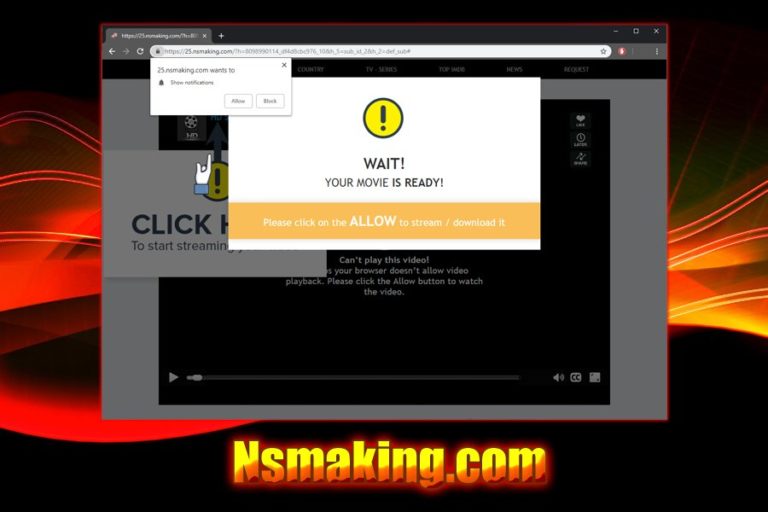
Nsmaking com er et aggressivt virus som kan overøse Android-mobilen din med uønskede annonser, falske varsler og lignende innhold. Disse varslene er i realiteten tilknyttet det potensielt uønskede programmet Android.Fakeyouwon Det kan endre Google Chrome, Mozilla Firefox, Safari og andre nettlesere, og begynne å initiere mistenkelige omdirigeringer til sider som 59.nsmaking.com, 7.nsmaking.com, 85.nsmaking.com og lignende. I starten promoterer denne tvilsomme siden en video som kan vises etter å trykke på «Tillat»-knappen. Dette er imidlertid det dummeste du som bruker kan gjøre, ettersom det medfører at nettleserinnstillingene på mobilen din endres. Derfor kan du forvente å se utallige annonser som sier at du har vunnet en Samsung smarttelefon, et Amazon-kort, et gavekort for Walmart eller lignende. Premiene velges normalt ut fraofferets lokasjon. Når du prøver å lukke denne nettsiden, kan viruset åpne et nytt vindu i den infiserte nettleseren. Vær oppmerksom på at adware-trusselen også kan infisere Windows- og iOS-enheter.
| Navn | Nsmaking |
| Type | Adware/PUP/Android virus |
| Noen versjoner oppdaget som | Android.Fakeyouwon |
| Infiltrering | Programvarebunting, usikre nettsider, falske apper, infiserte annonser |
| Berørte systemer | Android, Windows |
| Mest berørte land | Frankrike, Italia, Spania |
| Symptomer | Uønskede omdirigeringer til ulike underdomener av Nsmaking.com subdomains, popup-annonser og annet uønsket innhold |
| Hovedfare | Malware-infeksjon, tap av data |
| Eliminering | Bruk veiledningen vår nedenfor denne artikkelen |
| Optimering | Last ned FortectIntego for å eliminere all skade forårsaket av dette PUP-et |
Nsmaking-viruset har først og fremst dukket opp på Android. Windows- og iOS-enheter har imidlertid også blitt angrepet. Nettsiden er tilsynelatende umulig å lukke, og nettleserens startside er umulig å nå. Viruset bombarderer offeret med ustanselige varsler om gratis smarttelefoner og lignende premier. Merk imidlertid at dette er sosial manipuleringsteknikk som brukes til å svindle brukere for penger eller personopplysninger.
Android-viruset Nsmaking com starter sine villedende aktiviteter ved hjelp av følgende melding:
Can’t play this video!
Perhaps your browser doesn’t allow video playback. Please click the Allow button to watch the video.
I tillegg kan brukeren bli møtt av Congratulations you won:
Congratulations User!
You have been selected today to receive a Samsung Galaxy S9!
Please click OK to claim the prize before we giveaway to somebody else!
Ikke la deg lure, Nsmaking er svindel. Det finnes ingen premie, og du bør absolutt ikke klikke på noe på denne siden, ettersom du kan bli lurt til å avsløre personopplysningene dine. Svindlere ber normalt brukere om å angi personopplysninger, ringe et oppgitt nummer eller til og med sende et depositum.
I tillegg er det alltid en risiko for malware-infeksjon, som ofrene kan laste ned ufrivillig. Mange nettsider er designet for å se legitime ut, men de kan skjule virus. En av de mest beryktede infiltreringsteknikkene er for eksempel falske Flash-oppdateringer, og adware som Nsmaking.com kan fungere som en lenke som omdirigerer brukere til dem. I tillegg er det vanlig for PUP-er å omdirigere brukere til svindelnettsider der de blir bedt om å laste ned og installere en falsk programvare, eller ringe et falsk supportnummer.
Du bør derfor bare lukke nettleseren din og starte prosessen med å fjerne Nsmaking fra Android eller Windows. Du kan gjøre dette ved å følge veiledningen nedenfor eller benytte et antivirusprogram som spesialiserer seg i å oppdage PUP-er. For å stanse slik aktivitet på Android-mobilen din, kan du prøve å fjerne varsler ved å slette hurtigminnet. Hvis dette ikke fungerer, kan du installere nettleseren din på nytt og skanne enheten din med et antimalware-program. Vi anbefaler dessuten på det sterkeste at du ser etter «OnliveVideoConverter» på enheten din. Sørg for at du blir kvitt denne appen også.
Det er helt tydelig at nettsiden ikke er pålitelig, så det er ingen grunn til å klikke på «Blokker» eller «Tillat», ettersom dette sannsynligvis ikke kommer til å endre noe. Ellers legges det bare til enda flere påtrengende annonser i nettleseren din. I stedet bør du fjerne Nsmaking com for godt, og deretter skanne enheten din med FortectIntego for å rense den og gjenopprette den til en velfungerende status.
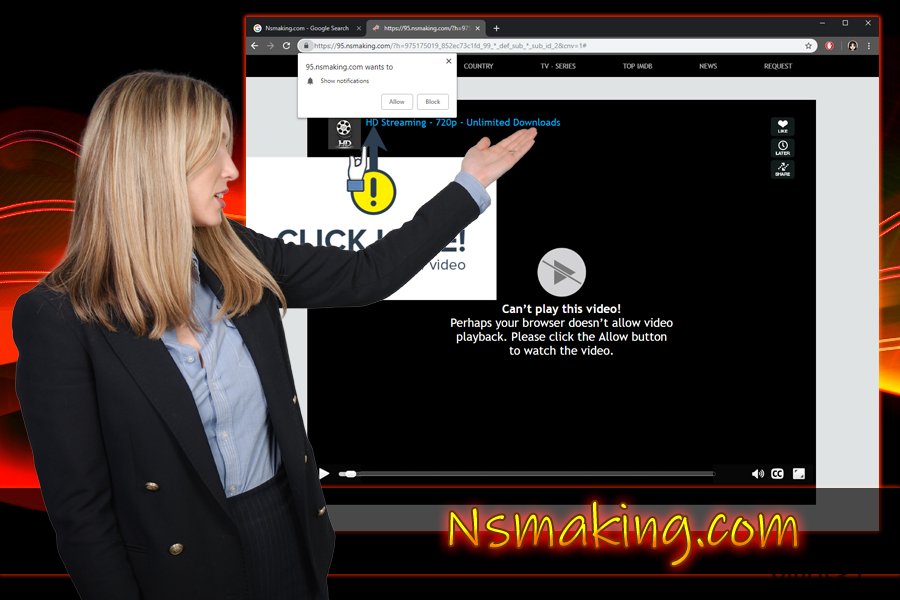
Programvarepakker kan skjule potensielt uønskede programmer under avansert installasjon
Har du noensinne lurt på hvor de potensielt uønskede programmene kommer fra? Hvis ikke bør du sjekke freeware- og shareware-programmene du har installert i det siste. Mange gratissider for programnedlasting er slett ikke gratis, fordi de setter sin lit til store mengder annonser som plasseres på alle nedlastingssider. De inkluderer dessuten ekstrakomponenter i installasjonsprosessen (betaling per installasjon er ofte brukt).
Dette gjelder også i stor grad Android- og iPhone-brukere, ettersom mange tvilsomme apper skjules på tredjeparts nettsider. Derfor bør du sette din lit til pålitelige kilder som Google Play, Amazon eller Apple Store for nedlasting, og unngå tredjepartskilder. Tvilsomme nettsiden kan i tillegg til adware-trusler også infisere mobilen eller nettbrettet ditt med malware.
For å unngå PUP-er ved nedlasting og installasjon av nye programmer, bør du aldri hoppe over steg i installasjonen, og alltid velge avansert/tilpasset installasjon. Fjern alle merker ved siden av nettleserutvidelser, systemoptimeringstillegg, tvilsomme antispyware-verktøy, driveroppdateringer og lignende unyttig programvare.
Bli kvitt push-varsler fra Nsmaking.com-viruset
Nsmaking.com-viruset er ikke det første, og kommer ikke til å bli det siste, som er skapt for å overøse brukere i annonser for å oppnå en fortjeneste. Glem alt om løfter og gaver; disse er ikke ekte. Bruk vel ansette nettsider for å strømme videoer (som YouTube, Vimeo, Netflix og lignende). Hold deg unna tvilsomme konvertere og lignende apper som presenteres som trygge i Google Play Store.
For å fjerne Nsmaking-varsler fra Android, bør du tilbakestille den infiserte nettleseren og slette hurtigminnet. Du kan også se etter tvilsomme apper på enheten din ved å utføre følgende steg:
- Start enheten din på nytt i Safe Mode.
- I Safe Mode, går du til Settings. Her klikker du på Apps eller Application manager (avhengig av enheten din).
- Her ser du etter ondsinnede apper, og avinstallerer dem.
For å fjerne Nsmaking.com fra Windows, kan du enten laste ned og installere et sikkerhetsprogram som tar seg av PUP-et, eller du kan bruke vår detaljerte veiledning nedenfor. Hvis du ønsker å stanse varsler i Google Chrome, kan du følge disse stegene:
- Trykk på Menu og velg Settings
- Trykk på Advanced
- Under Privacy and security velger du Content Settings
- Klikk på Notifications
- Finn Nsmaking.com under Allow
- Klikk på More Actions og velg Block
Mozilla Firefox:
- Trykk på Menu og velg Options
- Trykk på Privacy & Security
- Under Permissions velger du Notifications
- Gå til Settings
- Finn Nsmaking.com og velg Block fra nedtrekksmenyen
Safari:
- Velg Safari og velg Preferences
- Velg Notifications
- Velg Deny for Nsmaking.com eller andre tvilsomme nettsider
Du kan reparere virusskade ved bruk av FortectIntego. SpyHunter 5Combo Cleaner og Malwarebytes er anbefalt for å søke etter potensielt uønskede programmer og virus med tilhørende filer og registeroppføringer.
Manuell Nsmaking.com fjerningsguide
Avinstaller fra Windows
For å fjerne Nsmaking.com fra Windows OS, følger du disse stegene nøye:
For å fjerne Nsmaking.com fra Windows 10/8, følger du disse stegene:
- Åpne Kontrollpanel via søkefeltet i Windows, og trykk Enter eller klikk på søkeresultatet.
- Under Programmer, velger du Avinstaller et program.

- Finn oppføringer tilknyttet Nsmaking.com i listen (eller andre nylig installerte programmer som ser mistenkelige ut).
- Høyreklikk på programmet og velg Avinstaller.
- Hvis Brukerkontokontroll-vinduet dukker opp, klikker du på Ja.
- Vent til avinstallasjonsprosessen er fullført, og klikk på OK.

Hvis du bruker Windows 7/XP, følger du disse instruksjonene:
- Klikk på Windows Start > Kontrollpanel i panelet til høyre (hvis du bruker Windows XP, klikker du på Legg til eller fjern programmer).
- I kontrollpanelet velger du Programmer > Avinstaller et program.

- Velg det uønskede programmet ved å klikk på det.
- Klikk på Avinstaller/endre øverst.
- I vinduet som dukker opp, klikker du Ja for å bekrefte.
- Klikk OK når prosessen er fullført.
Fjern Nsmaking.com fra Mac OS X system
Hvis din Mac er infisert av adware, kan du følge disse stegene for å eliminere trusselen:
Fjern filer fra Programmer-mappen:
- I menyen velger du Gå > Programmer.
- Se etter alle tilhørende oppføringer i mappen Programmer.
- Klikk på appen og dra den til søppelmappen (eller høyreklikk og velg velg Flytt til søppelkurv\\)

For å fjerne et uønsket program, åpner du mappene Application Support, LaunchAgents og LaunchDaemons. Her sletter du alle relevante filer:
- Velg Gå > Gå til mappe.
- Skriv inn /Library/Application Support, klikk på Gå eller trykk Enter.
- Se etter tvilsomme oppføringer i mappen Application Support og slett dem.
- Åpne deretter mappene /Library/LaunchAgents og /Library/LaunchDaemons på samme måte og slett alle tilhørende .plist-filer.

Tilbakestill MS Edge/Chromium Edge
Slett uønskede utvidelser fra MS Edge:
- Klikk på Meny (tre horisontale prikker øverst til høyre i nettleservinduet) og velg Utvidelser.
- Fra listen, velger du utvidelsen. Klikk på girikonet.
- Klikk på Avinstaller nederst.

Fjern informasjonskapsler og annen nettleserdata:
- Klikk på Meny (tre horisontale prikker øverst til høyre i nettleservinduet) og velg Personvern og sikkerhet.
- Under Fjern nettleserdata, klikker du på Velg hva du vil fjerne.
- Velg alt (bortsett fra passord, men du bør eventuelt inkludere medielisenser) og klikk på Fjern.

Tilbakestill ny fane-side og startside:
- Klikk på menyikonet og velg Innstillinger.
- Velg Ved oppstart.
- Klikk på Deaktiver hvis du finner mistenkelige domener.
Tilbakestill MS Edge hvis ovennevnte steg ikke fungerer:
- Trykk på Ctrl + Shift + Esc for å åpne oppgavebehandleren.
- Klikk på Flere detaljer nederst i vinduet.
- Velg fanen Detaljer.
- Bla nedover og finn alle oppføringer med navnet Microsoft Edge. Høyreklikk på alle disse og velg Avslutt oppgave for å stanse MS Edge fra å kjøre.

Hvis dette ikke hjelper, må du bruke en metode for avansert tilbakestilling av Edge. Merk at du må sikkerhetskopiere dataene dine før du fortsetter.
- Finn følgende mappe på datamaskinen din: C:\\Brukere\\%username%\\AppData\\Local\\Packages\\Microsoft.MicrosoftEdge_8wekyb3d8bbwe.
- Trykk på Ctrl + A for å velge alle mapper.
- Høyreklikk på dem og velg Slett.

- Høyreklikk på Start-knappen og velg Windows PowerShell (Admin).
- Når det nye vinduet åpnes, kopierer og limer du inn følgende kommando, og klikker på Enter:
Get-AppXPackage -AllUsers -Name Microsoft.MicrosoftEdge | Foreach {Add-AppxPackage -DisableDevelopmentMode -Register “$($_.InstallLocation)\\AppXManifest.xml” -Verbose

Instruksjoner for Chromium-basert Edge
Slett utvidelser i MS Edge (Chromium):
- Åpne Edge og velg Innstillinger > Utvidelser.
- Slett uønskede utvidelser ved å klikke på Fjern.

Tøm hurtigminnet og nettleserdata:
- Klikk på Meny og gå til Innstillinger.
- Velg Personvern og tjenester.
- Under Fjern nettlesingsdata, velger du Velg hva du vil fjerne.
- Under Tidsintervall, velger du Alt.
- Velg Fjern nå.

Tilbakestill Chromium-basert MS Edge:
- Klikk på Meny og velg Innstillinger.
- På venstre side velger du Tilbakestill innstillinger.
- Velg Gjenopprett innstillinger til standardverdier.
- Bekreft med Tilbakestill.

Tilbakestill Mozilla Firefox
For å bli kvitt uønskede popup-annonser og annet mistenkelig innhold i Firefox, kan du tilbakestille nettleseren ved hjelp av denne veiledningen:
Fjern skadelige utvidelser:
- Åpne Mozilla Firefox og klikk på Meny (tre horisontale linjer øverst til høyre i vinduet).
- Klikk på Utvidelser.
- Velg utvidelser som er knyttet til Nsmaking.com og klikk på Fjern.

Tilbakestill startsiden:
- Klikk på de tre horisontale linjene øverst til høyre for å åpne menyen.
- Velg Innstillinger.
- Under Hjem angir du ønsket nettsted som skal åpnes hver gang du starter Mozilla Firefox.
Fjern informasjonskapsler og nettstedsdata:
- Klikk på Meny og velg Alternativer.
- Gå til Personvern og sikkerhet.
- Bla nedover for å finne Infokapsler og nettstedsdata.
- Klikk på Tøm data…
- Velg Infokapsler og nettstedsdata og Hurtiglagret nettinnhold og klikk på Tøm.

Tilbakestill Mozilla Firefox
Hvis Nsmaking.com ikke ble fjernet etter å ha fulgt instruksjonene ovenfor, kan du tilbakestille Mozilla Firefox:
- Åpne Mozilla Firefox og klikk på Meny.
- Gå til Hjelp og velg Feilsøking.

- Under Gi Firefox en overhaling klikker du på Tilbakestill Firefox…
- I popup-vinduet som dukker opp klikker du på Tilbakestill Firefox for å bekrefte. Nsmaking.com skal da bli fjernet.

Tilbakestill Google Chrome
For å fikse Chrome (enten Windows eller Android), kan du bruke følgende steg og bli kvitt Nsmaking-viruset:
Slett ondsinnede utvidelser fra Google Chrome:
- Åpne menyen i Google Chrome (tre vertikale prikker øverst til høyre) og velg Flere verktøy > Utvidelser.
- I det nye vinduet ser du alle installerte utvidelser. Avinstaller alle mistenkelige tilleggsprogrammer som kan være tilknyttet Nsmaking.com ved å klikke på Fjern.

Slett nettleserdata og hurtigminnet i Chrome:
- Klikk på Meny og velg Innstillinger.
- Under Personvern og sikkerhet velger du Slett nettleserdata.
- Velg Nettleserlogg, Informasjonskapsler og andre nettstedsdata samt Bufrede bilder og filer
- Klikk på Slett data.

Endre startside:
- Klikk på menyen og velg Innstillinger.
- Se etter mistenkelige sider som Nsmaking.com under Ved oppstart.
- Klikk på Åpne en bestemt side eller et sett med sider og klikk på de tre prikkene for å få tilgang til Fjern-alternativet.
Tilbakestill Google Chrome:
Hvis ingen av disse løsningene hjelper, kan du tilbakestille Google Chrome for å eliminere alle Nsmaking.com-komponenter:
- Klikk på Meny og velg Innstillinger.
- Under Innstillinger blar du nedover og klikker på Avanserte.
- Bla nedover til du finner Tilbakestill og rydd opp.
- Klikk på Tilbakestill innstillinger til standardverdiene.
- Bekreft ved å klikke på Tilbakestill innstillinger for å fullføre fjerning av Nsmaking.com.

Tilbakestill Safari
Fjern uønskede utvidelser fra Safari:
- Klikk på Safari > Valg…
- I det nye vinduet velger du Utvidelser.
- Velg den uønskede utvidelsen tilknyttet Nsmaking.com og velg Avinstaller.

Fjern informasjonskapsler og annen nettsidedata fra Safari:
- Klikk på Safari > Tøm logg…
- I nedtrekksmenyen under Tøm, velger du Hele loggen.
- Bekreft med Tøm logg.

Hvis ovennevnte steg ikke hjelper, kan du prøve å tilbakestille Safari:
- Klikk på Safari > Valg…
- Gå til Avansert.
- Velg Vis Utvikle-menyen i menylinjen.
- Fra menylinjen klikker du på Utvikle og velger deretter Tøm buffere.

Etter avinstallering av dette potensielt uønskede programmet (PUP) og fiksing av nettleserne dine, anbefaler vi at du skanner PC-systemet ditt med en vel ansett anti-spionvare. Dette hjelper deg med å bli kvitt Nsmaking.com registerspor og identifiserer dessuten relaterte parasitter og mulige malware-infeksjoner på datamaskinen din. For å gjøre dette kan du bruke våre mest populære malware-fjernere: FortectIntego, SpyHunter 5Combo Cleaner eller Malwarebytes.
Anbefalt for deg
Ikke la myndighetene spionere på deg
Myndighetene har en tendens til å spore brukerdata og spionere på innbyggerne sine, og dette er noe du bør ha i bakhodet. Vi anbefaler dessuten at du leser mer om tvilsom praksis for datainnhenting. Sørg for anonymitet på nettet, og unngå sporing eller spionering.
Du kan velge en helt annen lokasjon når du er på nettet, og få tilgang til alt innhold uten å bli stanset av geografiske begrensninger. Du kan surfe helt trygt på nettet uten risiko for å bli hacket ved bruk av et Private Internet Access VPN.
Kontroller informasjonen som er tilgjengelig for myndigheter og andre parter, og surf på nettet uten å bli spionert på. Selv om du ikke er involvert i ulovlige aktiviteter eller stoler på tjenestene og plattformene du bruker, bør du være forsiktig og ta forholdsregler ved å bruke en VPN-tjeneste.
Sikkerhetskopier filer til senere, i tilfelle malware-angrep
Programvareproblemer skapt av malware eller direkte datatap på grunn av kryptering kan føre til problemer eller permanent skade på enheten din. Når du har oppdaterte sikkerhetskopier, kan du enkelt gjenopprette filene dine etter slike hendelser. Det er nødvendig å oppdatere sikkerhetskopiene dine etter eventuelle endringer på enheten. På denne måten kan du starte på nytt fra der du var da du mistet data på grunn av malware-angrep, problemer med enheten eller annet.
Når du har tidligere versjoner av alle viktige dokumenter eller prosjekter, kan du unngå mye frustrasjon og store problemer. Sikkerhetskopier er praktisk når malware dukker opp ut av det blå. Bruk Data Recovery Pro for å gjenopprette systemet ditt.
